Google Play Store ve Apple Store'a Mobil Uygulamalar Nasıl Yüklenir
Yayınlanan: 2020-06-18Akıllı telefonlar, muhtemelen dünyanın her yerindeki insanlar için en sevilen gadget'lardır. Telefonlarımızla yatıyoruz, onlarla yemek yiyoruz, işimizi onlarla yapıyoruz ve çoklu eğlence aktivitelerinin tadını çıkarıyoruz. Yukarıdakilerin tümü, çeşitli uygulamalar nedeniyle bizim için erişilebilir durumdadır. Geliştiriciler, mevcut herhangi bir amaç için ilgi çekici ve etkileşimli uygulamalar oluşturmak için ellerinden gelenin en iyisini yaparak, onları tek bir tıklamayla indirmemize ve hayatımızı biraz daha kolaylaştırmamıza olanak tanır.
Ancak bizim için uygulamayı edinmenin bu kadar basit olması, geliştiricilerin yükleme süreciyle karşılaştırılamaz. Uygulama onaylanıp mağazada kullanıma sunulmadan önce, zorlu yayınlama sürecinden geçmeleri gerekiyor. Birden fazla inceleme, kayıt ve diğer önemli ve belirsiz adımlar yalnızca zaman alır ve korkutur.
Dışarıdaki tüm geliştiriciler için, kendi uygulamanızı Google Play Store veya Apple Store'a yüklemek için atmanız gereken temel adımları vurgulayan hızlı bir kılavuz hazırladık.
Nereden Başlamalı
Bir uygulama oluşturmak, yalnızca yarısını tamamladığınız anlamına gelir. Ve eksik faktörlerden biri, genellikle uygulama mağazası yönergelerindeki açıklanamayan gereksinimlerdir. Bunun nedeni, stajyerlerin yönergeleri gözden geçirmemeleridir. Ve bu basit ama çok önemli adımla yolculuğunuza başlamanızı öneririz.
Size tüm adımları kapsayan ayrıntılı bir kılavuz sunuyoruz ve olası tuzaklardan nasıl kaçınabileceğinizi gösteriyoruz.
Uygulamanızı App Store'a Nasıl Gönderirsiniz?
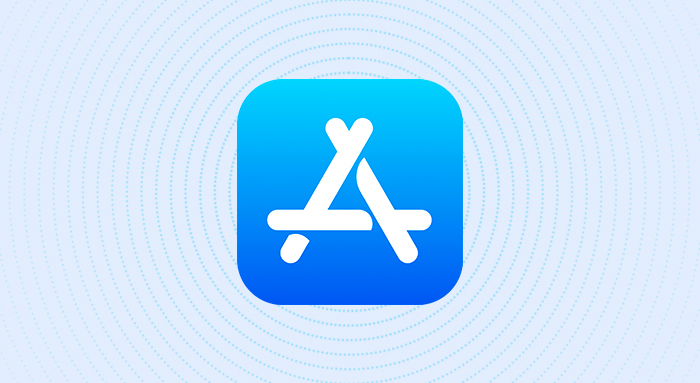
Apple Store'a girip uygulamanızı platformda sunmak size uygulamanızı milyonlarca potansiyel müşteriye dağıtma şansı verir.
iOS uygulamanızı Apple Store'da yayınlamak için gereken 8 ana adım vardır:
- Yönergeleri Kontrol Edin
- Uygulamanızı test edin
- Bir Apple geliştirici programı hesabı oluşturun
- Bir iTunes Connect uygulama kaydı oluşturun
- Uygulamanızı dağıtım için hazırlayın
- Uygulamanızı yükleyin
- Sürümünüzü resmi inceleme için gönderin
- Serbest bırakmak
İlk olarak, Apple gereksinimlerini net ve eksiksiz bir şekilde anladığınızdan emin olun. Bu gerekliliğin temel nedeni, uygulamanızın alakasız olması nedeniyle olası retlerle karşılaşmanızdır. Bunun riskini en aza indirmek için mağaza yönergesini tam olarak takip etmeniz gerekir.
Bu gereksinimler çoğunlukla mağazanın müşterileri için geçerlidir. Uygulamayı satın alıp indirirken piyasaya girdiklerinde, bu konuda kendinden emin ve güvende hissetmeleri gerekir. Apple Store, müşterilere yalnızca yüksek kaliteli ve sertifikalı ürünler sağlamak için geliştiriciler için gereksinimler belirledi.
Apple Store İnceleme Yönergesi 5 bölümden oluşur:
- Güvenlik — uygulamanız rahatsız edici ve uygunsuz içerik içermemelidir. Bu, ırkçı referansları, dini hoşgörüsüzlüğü kışkırtan yorumları, yanlış bilgileri içerebilir. Ayrıca Güvenlik bölümü, kullanıcı tarafından oluşturulan içerik ve fiziksel zarar gibi daha küçük gruplara ayrılmıştır, bu nedenle hepsini iyice gözden geçirdiğinizden emin olun.
- Performans — bu, uygulamanın teknik performansını, eksiksizliğini, donanım uyumluluğunu ve yazılım gereksinimlerini kapsar.
- İş — bu bölümde iş hedeflerinize ve para kazanma seçeneklerinize odaklanmanız gerekir. Net bir iş modeli göstermeniz ve uygulamanızın nasıl çalıştığını açıklamanız gerekiyor ve bunun komisyon incelemesi için açık olması gerekiyor.
- Tasarım — müşteriler basit, yenilikçi ve kullanımı kolay ürünleri tercih eder. Mükemmel bir tasarım bulmak zorunda değilsiniz ama yine de uygulamanızın onaylanması için belirli minimum gereksinimleri yerine getirmeniz gerekiyor.
- Yasal — elbette, uygulama tüm yasal iddialara uymalı ve uygulamanızın bulunabileceği tüm konumlar için geçerli olmalıdır.
Gördüğünüz gibi, sadece teknik yönergeler yoktur. Apple Store, incelemeye gönderdikten sonra uygulamanızın reddedilmesini önlemek için bilmeniz gereken birçok başka ayrıntıya sahiptir.
Uygulamanızı test edin
Artık tüm gereksinimleri öğrendiğinizde, bir sonraki adıma geçebilirsiniz: uygulamanızı iyi performans açısından test etmek. Bu adım, sorunları, hataları ve aksaklıkları belirlemenize yardımcı olacaktır. Herhangi bir çökme tespit edilmemelidir. Uygulama performansını etkileyebilecek boyut farklılıkları olduğundan, uygulamayı farklı iOS cihazlarda test etmek de yararlıdır. İyi bir ipucu — uygulamanızın olumsuz tepkilere neden olmayacağından emin olmak için kullanıcı deneyimini test etmek.
Herhangi bir sorun bulursanız, sorunu çözün ve yeni bir test yapın. Herhangi bir hata tespit edilmediğinde, bir sonraki adıma hazırsınız.
Geliştirici Hesabına Kaydolun
Bir Apple Developer hesabına kaydolmak ücretsiz değildir ve size yılda 99$'a mal olur. Ancak bu adım zorunludur ve yalnızca uygun bir hesapla uygulamayı gönderebilirsiniz.
Apple Geliştirici Programı, uygulamanızın analitiği, beta testi ve çok daha fazlası gibi ek harika araçların kullanılmasına olanak tanır.
Apple Geliştirici Programının bir üyesi olmak, harika bir kullanıcı deneyimi yaratmanıza yardımcı olacak yenilikçi Apple teknolojilerine erişim de dahil olmak üzere birçok avantaj sağlar.
iTunes Connect Hesabı Oluşturun
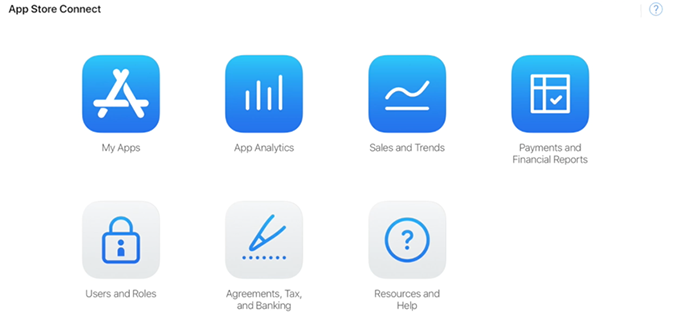
Bir iTunes Connect Hesabı oluşturarak uygulamanızı etkili bir şekilde yönetmeyi mümkün kılarsınız. iTunes Connect, uygulamayı yönetmenize yardımcı olan bir web araçları paketidir. Ayrıca iTunes Store'daki içeriği yönetmek için de kullanılabilir.
Uygulamayı yönetmek için gereken tüm bilgileri içeren tüm kaydı iTunes Connect'te oluşturmanız gerekecektir.
Uygulamayı uygun verilerle dağıtıma hazırlayın
Uygulamanızın yayınlanması için belirli bir bilgi kümesi içermesi gerekir. Bu içerir:
— uygulama simgesi;
- uygulama ekran görüntüleri;
— meta veriler.
İlk olarak, uygulama için bir simge sağlamanız gerekir. Kişisel simgeniz, mağaza genelinde uygulamayı temsil edecektir. Çekici ve akılda kalıcı hale getirin.
Ardından, kullanıcı deneyimini görselleştirmek için birkaç ekran görüntüsü ve uygulama önizlemesi eklemelisiniz. Ayrıca uygulamadan çekilen kısa bir videoyu da kullanabilirsiniz. İyi bir ipucu, ekran görüntülerini tek bir videoyla birleştirmektir.
Uygulamanın ayrıca ayrıntılı bir açıklaması olmalıdır. Meta veriler şunları içerir:
- uygulama adı
- Uygulama açıklaması
- anahtar kelimeler
- Kategoriler
- sürüm
- Uygulama Derecelendirmesi
- Pazarlama URL'si
- Destek URL'si
Zor kısımlardan biri açıklamadır. Açıklamayı agresif bir tanıtım aracı olarak kullanmayın, bu hem kullanıcıları hem de yorumcuları rahatsız edebilir.

Uygulamayı arşivleyin ve platform tarafından yönetilen pakette saklayın. Uygulamayı yüklemek için acele etmeyin. Minimum gereksinimleri karşıladığından emin olmak için arşivde iTunes Connect doğrulama kontrollerini başlatın.
Uygulamanızı Yükleyin
Gerekli tüm bilgileri girdikten sonra uygulamanızı yükleyebilirsiniz. Yüklemek için Xcode veya Application Loader kullanmanız gerekir. Uygulamanız için kayıt oluşturulduğunda. Uygulamanız için bir iTunes Connect kaydı oluşturduktan sonra yükleme, "Uygulamalarım"ın Etkinlik bölümünde görüntülenir. Bu yeni bir uygulamaysa sürümünüzü 1.0.0 olarak ayarlayın.
Uygulamayı yayınlamak çok basittir, Xcode tek başına birden çok adım atar. Simülatörlerden Genel iOS Aygıtını seçerek uygulama arşivini oluşturun. Bundan sonra programın uygulamanızı paketlemesine izin verin. Ayrıca iOS App Store olacak dağıtım yöntemini de seçmeniz gerekiyor. Birkaç kontrolün tamamlanmasını bekleyin. Yükleme süresi, uygulamanızın boyutuna bağlıdır.
Herhangi bir sorun yoksa uygulamanız yüklenecektir. Ve geriye kalan son adım, inceleme için göndermektir.
İnceleme için gönder
Arşivinizi Xcode ile gönderdiniz. Şimdi App Store Connect onu işleyecek. Uygulamanızı seçin, hepsi bu. İncelemeye Gönder düğmesine tıklayın. Bu nedenle, yayınlanmadan önce uygulamanız Apple ekibi tarafından incelenecektir. Uygulamanın durumu, İnceleme Bekleniyor olarak değiştirilecektir. 1-3 gün arasında sürebilir.
Reddetmeyle karşılaşırsanız, sorunları Çözüm Merkezi'nde çözebilirsiniz. Apple iletişimi, reddedilme nedenleriyle ilgili tüm bilgileri içerir.
Uygulamanızı Yayınlamak
Uygulamanız incelenip onaylandıktan sonra, onaylanan uygulamanın Manuel veya Otomatik olarak yayınlanmasını talep edebilirsiniz.
Uygulamanızı Google Play Store'a Nasıl Yüklersiniz?
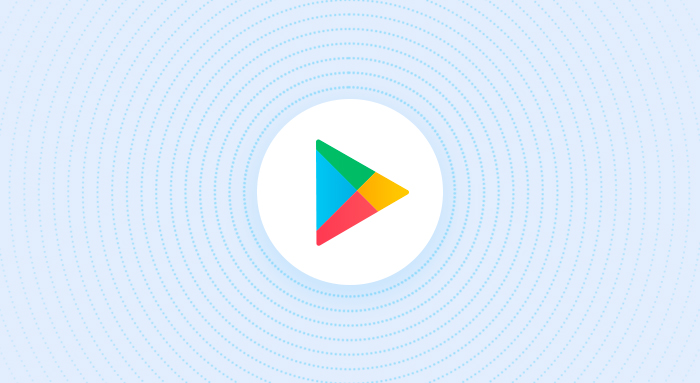
Google Play Store için uygulama yükleme süreci o kadar farklı değil.
Yine, tüm geliştiriciler için büyük tavsiyemiz, mağazanın yönergelerini ve kısıtlama politikasını kontrol etmektir. Ayrıca, uygulamayı oluşturmaya başlamadan önce bile kısıtlama hakkında mümkün olduğunca çok çalışmaya çalışın. Bu, olumsuz sonuçları tahmin etmenize yardımcı olacak ve sizi hoş olmayan sürprizlerden kurtaracaktır.
Google Play Store'da ayrıca aşağıdakiler de dahil olmak üzere birçok gereksinimi listeleyen birden çok bölüm vardır:
- çocukların tehlikeye girmesi
- Uygunsuz içerik
- Finansal hizmetler
- Kumar
- Yasa dışı aktiviteler
- Kullanıcı Tarafından Oluşturulan İçerik
- Onaylanmamış Maddeler
Bu yüzden zaman ayırın ve her şeyi inceleyin. Uygulamanızın alaka düzeyine uygun olduğundan emin olduktan sonra bir sonraki adıma geçin.
Geliştirici Hesabı Oluşturun
Uygulamanızı yüklemek için Google Play Console'da bir geliştirici hesabı oluşturmanız gerekir. Bu adım çok basittir ve başarılması biraz zaman alacaktır. Çoğunlukla yapmanız gereken tek şey, Google Hesabınızla oturum açmak, 25 ABD Doları (tek seferlik ödeme) olan bir kayıt ücreti ödemek ve hesabınızı ayrıntılarla tamamlamaktır.
Bir Google Cüzdan Satıcısı oluşturun
Kullanıcılarınızdan ödeme alabilmek için bu hesap türü gereklidir. Satıcı hesabınızı geliştirici hesabınıza bağlayabilir ve finansal işlemleri kolayca yönetebilirsiniz.
Nasıl yapılır? Geliştirici hesabıyla oturum açmanız ve finansal raporlar bölümünde Satıcı hesabı oluşturmanız yeterlidir. Tüm bilgileri ve iş ayrıntılarını doldurun ve hazırsınız.
Uygulamayı Play Store'a yükleyin
Her şey hazır olduğunda ve uygulama hazır olduğunda artık Google Play Store'a yükleyebilirsiniz.
Yeni uygulamayı ekleyin ve başlığını belirtin. Burada iki seçeneğiniz var, APK dosyasını yükleyebilir veya Mağaza Listesini hazırlayabilirsiniz.
APK'yı yüklemeye karar verdiyseniz, sürüm türünü seçmeniz gereken Uygulama Sürümlerini takip edin: dahili test, kapalı test, açık test veya üretim sürümü. Sürümü oluşturun ve APK yükleme talimatlarının adımlarını izlemeye devam edin.
Dahili test, kapalı test veya açık test, yalnızca az sayıda kullanıcı arasında test yapmayı planlıyorsanız kullanabileceğiniz seçeneklerdir. Uygulamayı daha geniş bir kitleye tanıtabileceğinizden eminseniz, üretim sürümü seçeneğini seçmeniz gerekir. Ancak, bu konuda acele etmemenizi ve iyi hizmet verdiğinizden emin olmak için birkaç test yaptırmanızı öneririz.
Mağaza Girişi Hazırlamak için Google Play Store uygulamanızla ilgili tüm bilgileri doldurmanız gerekir. Küçük ipucunu kontrol edin, bu adımı pazarlama uzmanınızla birlikte uygulamanızı öneririz. Tüm tanıtım bilgilerini buraya eklememeniz gerekse bile, yine de açıklamayı güçlü metin içeriğiyle desteklemeniz gerekir.
İşte eklemeniz gerekenler:
- Uygulama başlığı, kısa bir açıklama ve tam bir açıklama;
- Simgeler, ekran görüntüleri ve videolar;
- Uygulamanız için kategoriler ekleyin;
- İletişim bilgilerini sağlayın;
- İçerik ekle Derecelendirme
- Gizlilik Politikasına bir bağlantı ekleyin.
Bu veriler, uygulamanız için eksiksiz bir profil oluşturacaktır. Bu, öncelikle müşteriler için faydalı olacak ve uygulamanızı alıp almayacaklarına karar vermelerine yardımcı olacaktır.
Bir Fiyatlandırma Modeli Seçin
Uygulamanızı Ücretsiz veya Ücretli yapabilirsiniz. Lütfen unutmayın, uygulamanızı ücretli olarak yüklerseniz daha sonra ücretsiz olarak değiştirebilirsiniz, ancak bunun tersi mümkün değildir. Yani dikkatli ol. Fiyatlandırma modeline karar verdikten sonra uygulamanızın dağıtılmasını istediğiniz ülkeleri seçin.
Uygulamanızı Yayınlayın
Her şeyi doğru doldurup doldurmadığınızı ve tüm adımları tamamlayıp tamamlamadığınızı bir kez daha kontrol edin. Her şey yolunda görünüyorsa, sonunda Uygulamanızı yayınlayabilirsiniz. Uygulamanın incelenmesini bekleyin ve onaylandıktan sonra kutlayabilirsiniz.
Google konsol ekibinin uygulamanızı incelemesi genellikle 7 gün kadar sürer. Bu süre zarfında uygulamanız "Yayınlanmayı Bekliyor" durumunda olacaktır.
Uygulamanızı mağazaya yüklerken iyi hazırlanın. Reddetme nedenleriyle uğraşırken ve yeniden gönderirken size zaman kaybettirebilecek tonlarca küçük ayrıntı var.
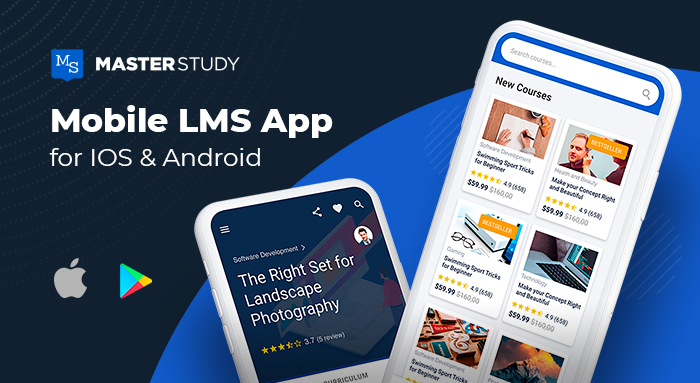
StylemixThemes'de bunu kendi deneyimlerimizle test ettik. Kısa süre önce MasterStudy LMS Mobil Uygulamasını başlattık ve uygulamayı hem Google Play Store'a hem de Apple Store'a yüklemenin önemli adımını attık. İlk kez her şey mükemmel değildi ve biz de reddedildi. Ancak, uygulamalarınızı yayına hazırlamanıza yardımcı olmak için tüm geliştiricilerle paylaşmak istediğimiz, bizim için yalnızca iyi bir deneyim olarak geldi.
Dikkatli olun, uygulamanızı test edin ve mağaza yönergelerindeki tüm adımları izleyin.
